ویندوز 11 دارای ویژگی های زیادی است که در آن پنهان شده است. در اینجا برخی از مفیدترین آنها آورده شده است.
مایکروسافت با هر بهروزرسانی ویژگی که در طول سال منتشر میشود، ویندوز 11 را سرگرمکنندهتر و مفیدتر میکند. با این حال، روزهای ویندوز 11 احتمالا به پایان رسیده است، زیرا مایکروسافت در حال آماده سازی نسخه بعدی ویندوز برای عرضه در سال 2024 است.
در حالی که نمی دانیم نسخه بعدی ویندوز چه چیزی را برای ما در نظر گرفته است، عملکردهای زیادی در ویندوز 11 وجود دارد که در عین حال سرگرم کننده و مفید هستند. در این مقاله، لیستی از چنین قابلیتهای ویندوز 11 را گردآوری میکنیم.
1. از Snap Layouts برای مرتب کردن ویندوز استفاده کنید
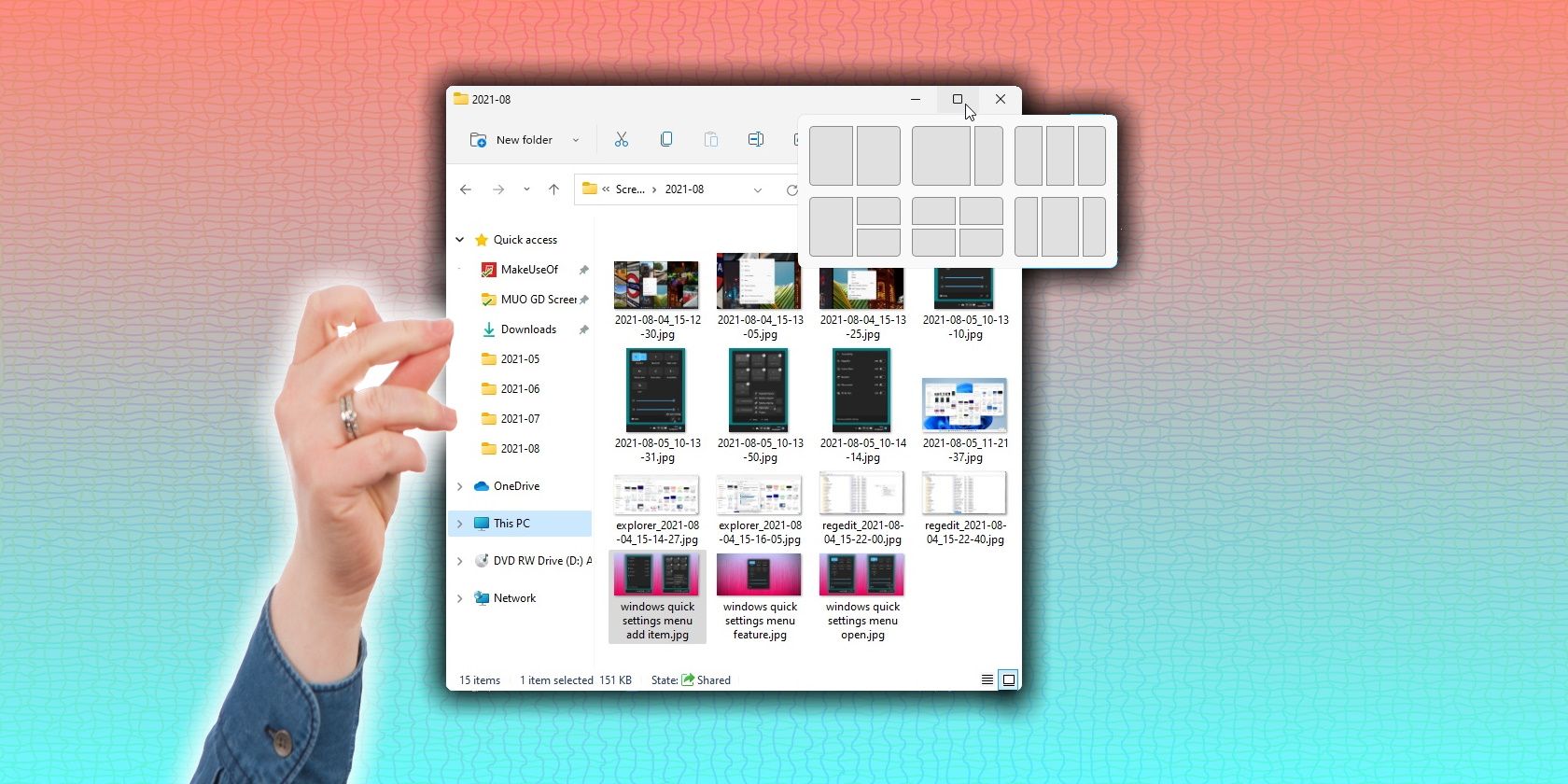
تجربه Snapping در ویندوز 11 سرگرم کننده است و می تواند بهره وری شما را افزایش دهد. قابلیت طرحبندی Snap به شما کمک میکند چندین پنجره را به سرعت کنار هم بچینید، بنابراین به شما کمک میکند چند کار را انجام دهید.
ویژگی Snap layouts شامل مناطق مختلفی است که هر یک توسط یک پنجره اشغال می شود. این طرحبندیها زمانی در دسترس هستند که ماوس خود را روی دکمه حداکثر کردن پنجره قرار دهید. همچنین، میتوانید کلید Win + Z را روی صفحهکلید خود فشار دهید تا طرحبندیها اجرا شود (نحوه استفاده از طرحبندی Snap را بیاموزید).
شما می توانید تا چهار پنجره را در رایانه شخصی ویندوز 11 خود ببندید. اگر صفحه نمایش بزرگی دارید و می خواهید پنجره های بیشتری ترتیب دهید، می توانید برنامه PowerToys را از مایکروسافت دریافت کنید.
2. فایل ها را مستقیماً از شروع باز کنید
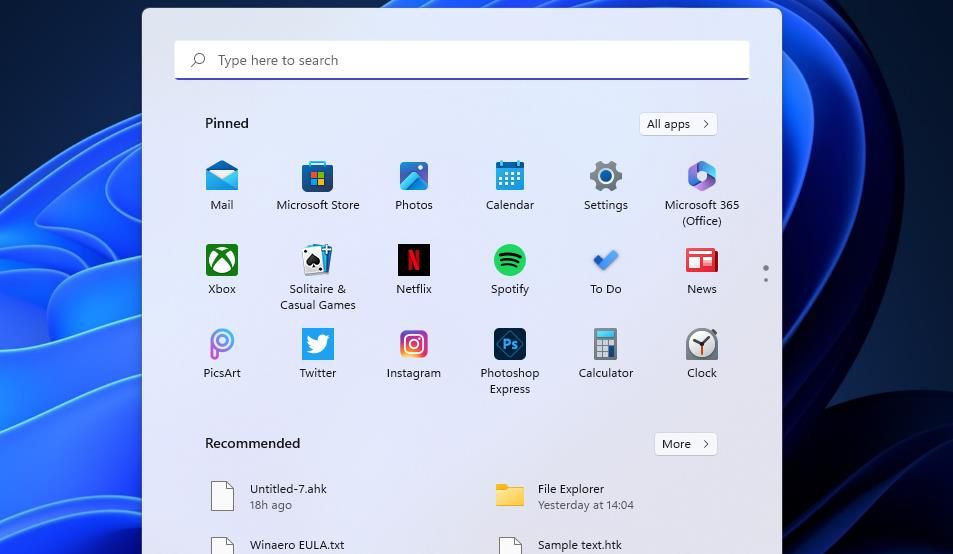
برنامه Files در نوار وظیفه شما وجود دارد مگر اینکه پین را از آنجا بردارید. با این حال، راههای دیگری برای باز کردن سریعتر فایلها وجود دارد که برای شما مهم هستند. برای باز کردن سریع فایل ها می توانید از قابلیت جستجو در منوی استارت ویندوز 11 استفاده کنید. تنها کاری که باید انجام دهید این است که نام فایل خود را تایپ کرده و سپس روی آن کلیک یا ضربه بزنید.
اگر اغلب از یک فایل خاص استفاده می کنید، ویندوز 11 به شما امکان می دهد آن فایل را در منوی استارت پین کنید. برای انتخاب گزینه Pin to Start از منوی زمینه می توانید روی فایل کلیک راست کنید.
لذت بیشتری وجود دارد. همچنین میتوانید هنگام راهاندازی فایلهای باز ویندوز 11 را باز کنید، به این معنی که برای باز کردن فایلها نیازی به کلیک یا لمس جایی ندارید. برای انجام آن، باید فایلی را که میخواهید در هنگام راهاندازی باز کنید، ایجاد کرده و میانبر آن را ایجاد کرده و سپس آن را در پوشه Startup کپی یا جایگذاری کنید. پوشه Startup با رفتن به “C:\Users\YourUserName\AppData\Roaming\Microsoft\Windows\Start Menu\Programs\Startup” قابل دسترسی است.
3. آمار جامع در مورد استفاده از باتری
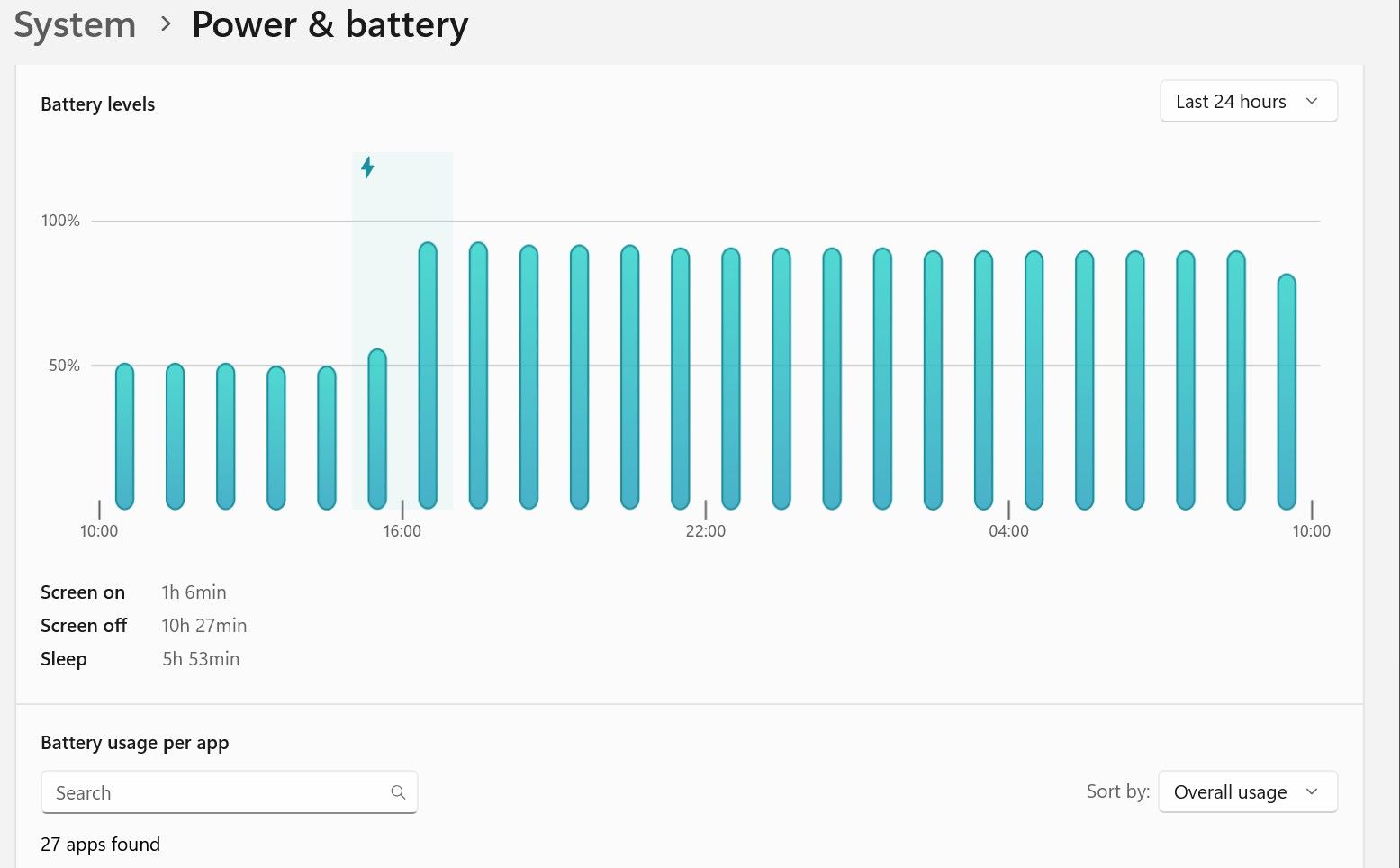
بسیار مهم است که درک جامعی از آنچه که باتری لپ تاپ شما را بیش از همه تخلیه می کند داشته باشید. به لطف گزارش دقیق ویندوز 11 در مورد مصرف باتری، تصویر واضحی از اینکه کدام برنامه ها انرژی بیشتری مصرف می کنند و کدامیک کمتر مصرف می کنند، دریافت می کنید.
علاوه بر این، میتوانید زمان روشن و خاموش بودن صفحه را از برنامه تنظیمات مشاهده کنید. همچنین می توانید دوره زمانی سطوح باتری را از 24 ساعت گذشته به 7 روز گذشته تغییر دهید. اگر بازه زمانی هفت روزه را انتخاب کنید، رایانه شما در کنار صفحه نمایش خاموش و روشن بودن صفحه نمایش، نشان می دهد که کدام برنامه ها در هفت روز گذشته بیشترین انرژی را مصرف کرده اند.
همچنین میتوانید برای مشاهده آمار باتری برنامههای در حال استفاده و برنامههایی که در پسزمینه اجرا میشوند، مرتبسازی کنید. به طور کلی، صفحه برق و باتری در برنامه تنظیمات انواع اطلاعات مورد نیاز برای درک میزان مصرف باتری لپ تاپ را در اختیار شما قرار می دهد.
4. پنل تنظیمات سریع را سفارشی کنید
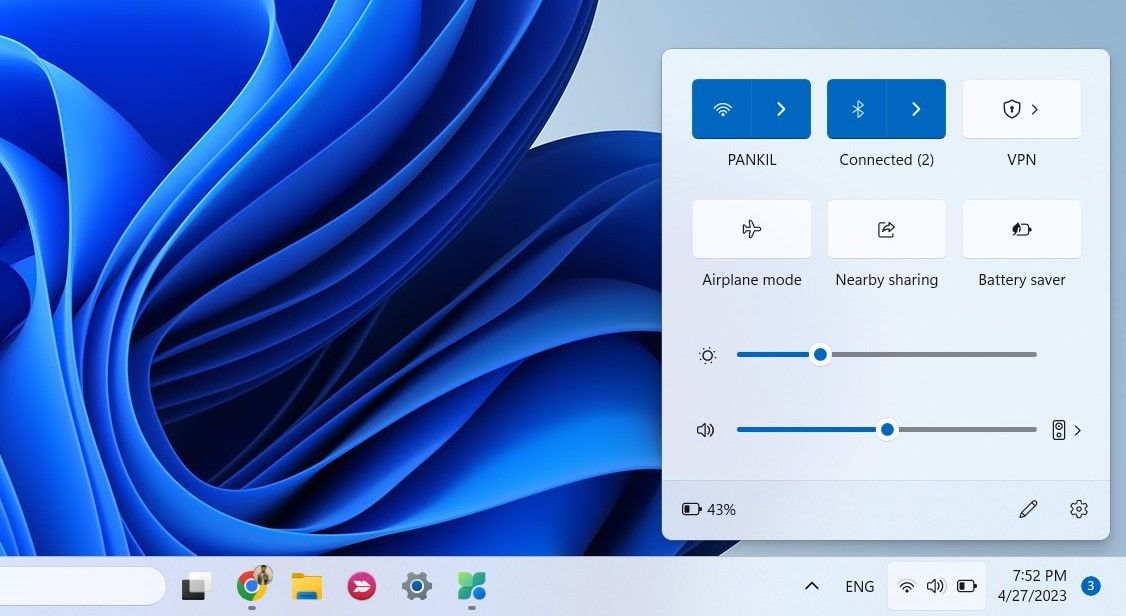
از طریق پانل تنظیمات سریع در ویندوز 11 به تنظیمات رایج مانند WiFi، بلوتوث، صرفه جویی در باتری و حالت هواپیما دسترسی سریع دارید. برای باز کردن پانل می توانید روی WiFi، بلندگو و باتری کلیک کنید. میتوانید پنل را سفارشی کنید تا موارد منو مانند نقطه اتصال تلفن همراه، نور شب، WiFi، صرفهجویی در باتری و موارد دیگر را اضافه یا حذف کنید.
گزینه سفارشی کردن پانل تنظیمات سریع در گوشه سمت راست پایین پانل تنظیمات سریع است.
5. برنامه های اندروید را در ویندوز 11 اجرا کنید
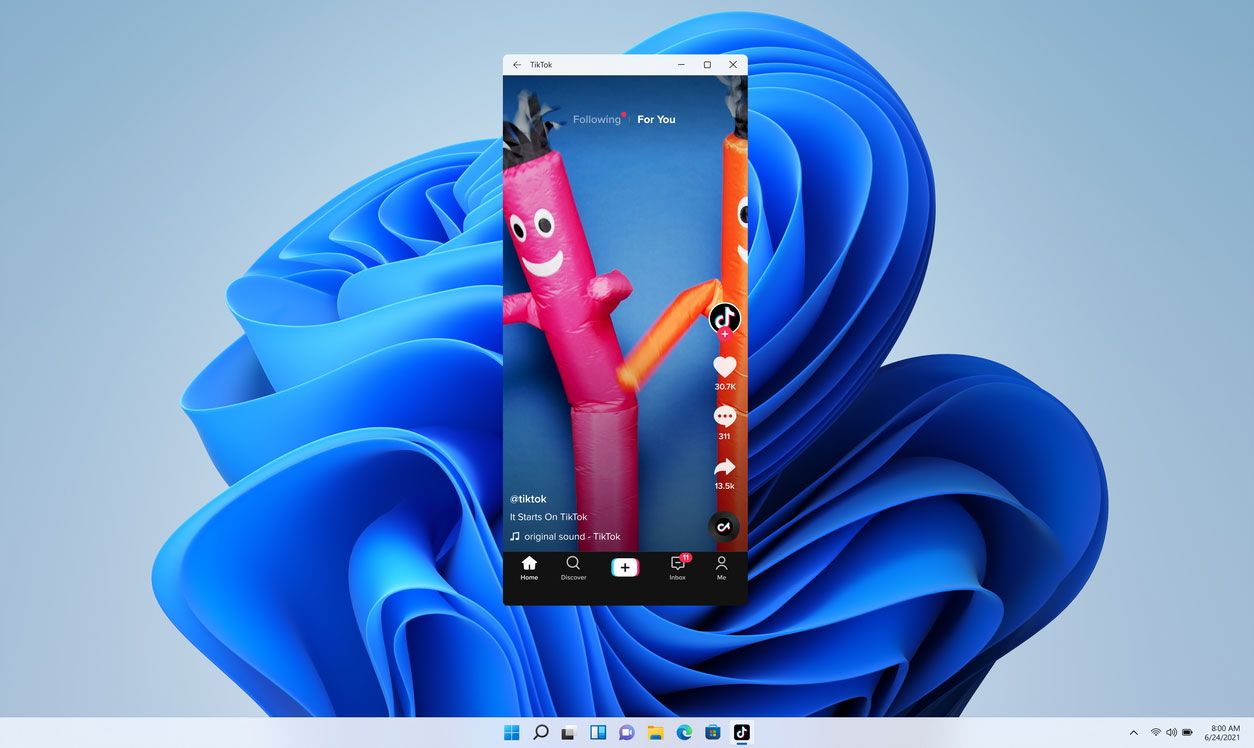
پلتفرم ویندوز فون مایکروسافت همیشه از کمبود برنامه رنج می برد و در نهایت منجر به نابودی آن شد. با این حال، مایکروسافت نمی خواهد همان اشتباه را با ویندوز 11 دسکتاپ مرتکب شود.
مایکروسافت زیرسیستم ویندوز را برای اندروید توسعه داده است تا به شما کمک کند برنامه های اندروید موجود در فروشگاه Appstore آمازون را به صورت بومی در ویندوز 11 اجرا کنید.
در حالی که همه برنامه های اندروید در فروشگاه Appstore آمازون در دسترس نیستند، می توانید تعداد قابل توجهی از نام های معروف و معروف را بررسی کنید. همچنین، میتوانید Google Play Store را روی رایانه شخصی ویندوز 11 خود نصب کنید.
6. با استفاده از برنامه تیم های داخلی با دوستان چت کنید
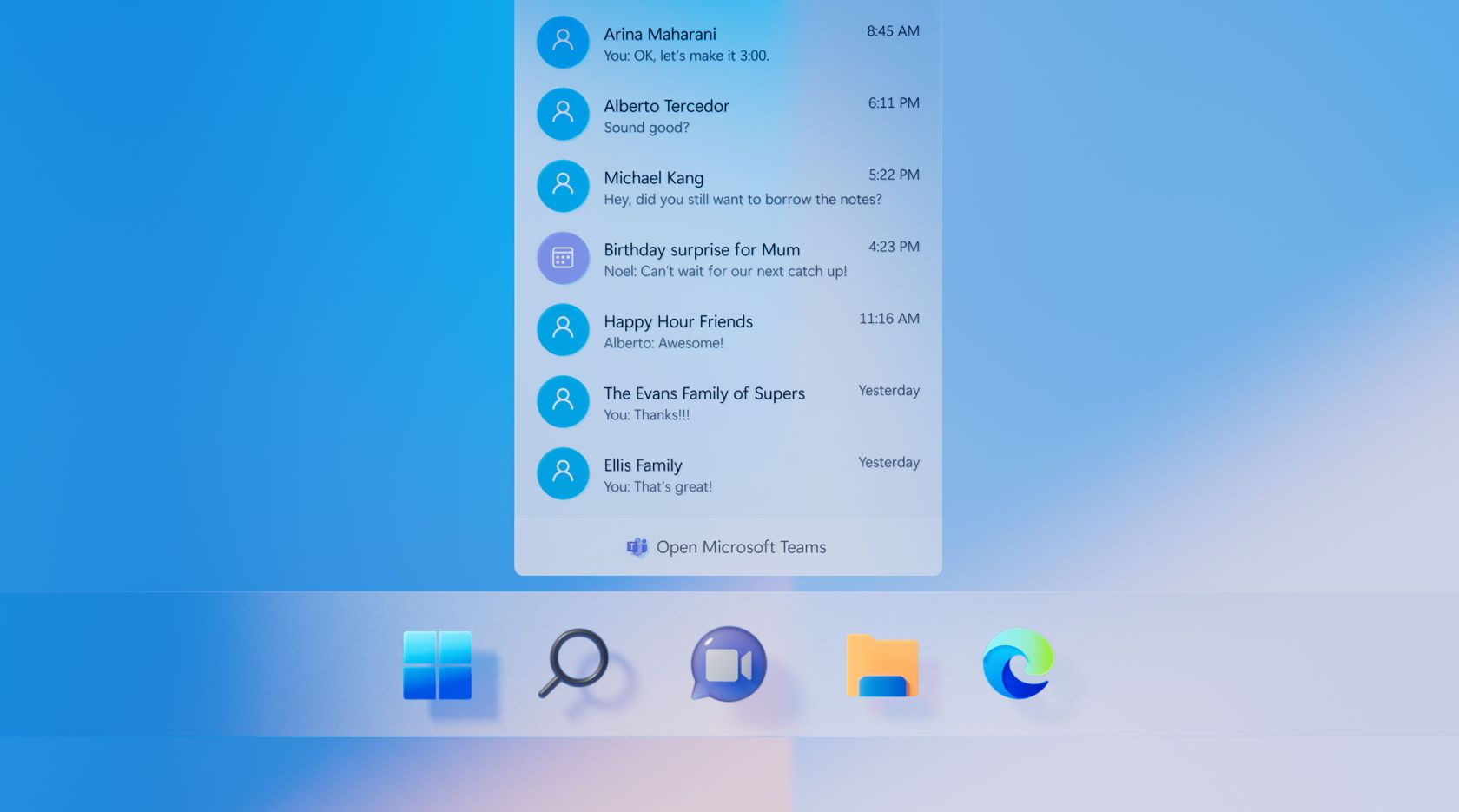
Microsoft Teams در تمامی پلتفرمهای اصلی در دسترس است، اما برای کاربران ویندوز 11، دسترسی به Teams کمی آسانتر است. نوار وظیفه ویندوز 11 دارای نماد Teams است که با کلیک بر روی آن یک پنجره چت کوچک برای شما باز می شود تا از طریق متن یا ویدیو با افراد ارتباط برقرار کنید. همچنین می توانید پنجره های چت را بیرون بیاورید، به این معنی که می توانید همزمان با چند نفر چت کنید. به عبارت دیگر، میتوانید در حین چت کردن در Teams، در انجام چند کار حرفهای باشید.
با این حال، شایان ذکر است که آنچه در نوار وظیفه ویندوز 11 می بینید، تجربه کامل Teams با تمام ویژگی ها و مزایا نیست. اگر این همان چیزی است که می خواهید، باید برنامه Teams را دریافت کرده و نماد چت را از نوار وظیفه حذف کنید.
7. از ویجت ها برای به روز ماندن با موضوعات استفاده کنید
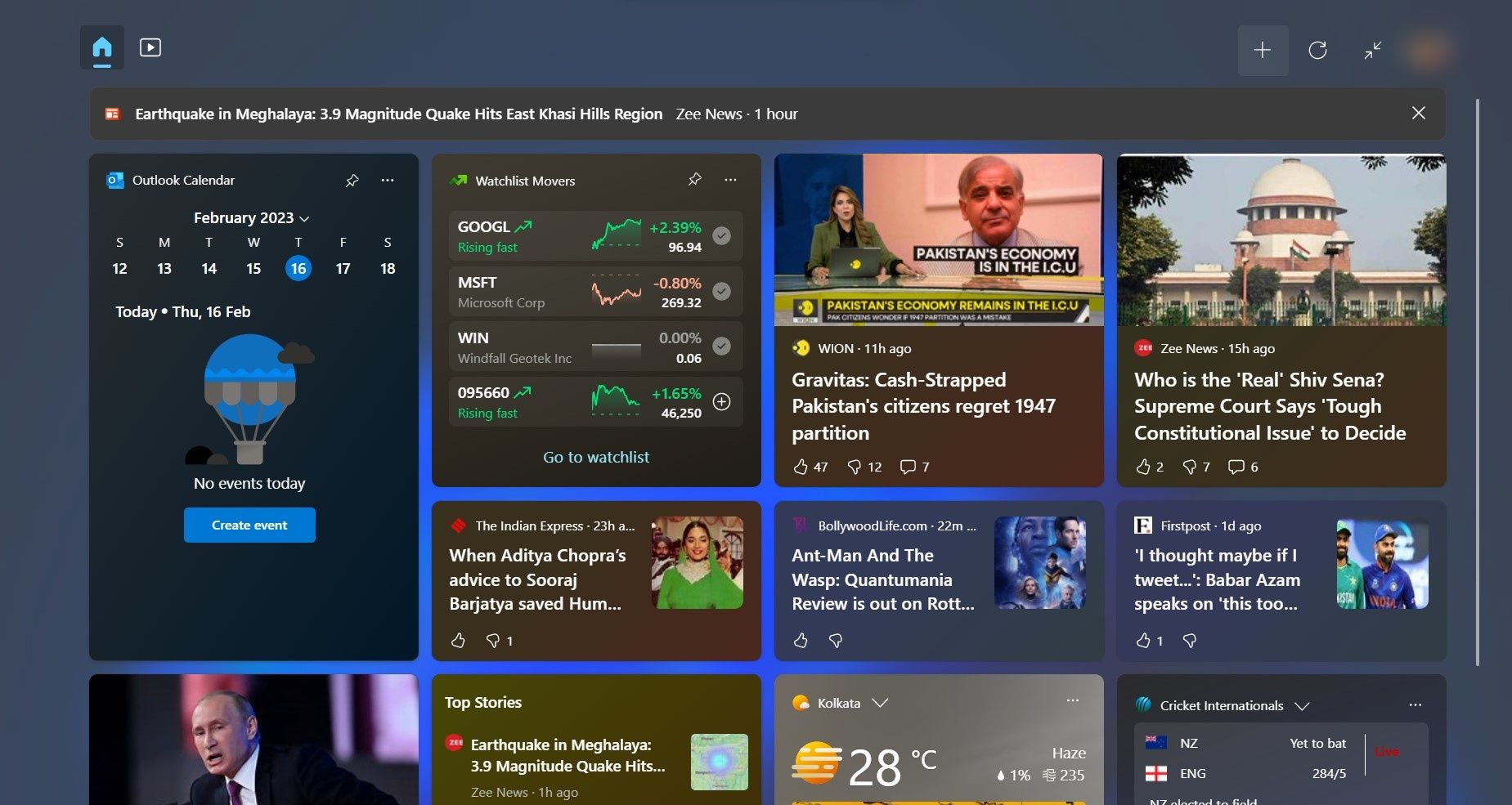
ویجتها به شما کمک میکنند بدون باز کردن آنها از آخرین اطلاعات برنامهها و سرویسهای مورد علاقه خود مطلع شوید. تجربه ابزارک ها در ویندوز 11 کامل نیست، اما اصول اولیه را پوشش می دهد. علاوه بر برنامههای سهام مایکروسافت، میتوانید ویجتهایی را از برنامههای شخص ثالث از جمله فیسبوک، اسپاتیفای و موارد دیگر پیدا کنید.
می توانید نماد ابزارک ها را در سمت چپ صفحه مشاهده کنید. با حرکت ماوس روی نماد، صفحه ابزارک برای اضافه کردن و حذف ویجتها، به علاوه موارد دیگر، باز میشود. اگر با ویندوز 11 تازه کار هستید، نکات و ترفندهایی را بیاموزید تا از تجربه ابزارک ها نهایت استفاده را ببرید.
ویندوز 11 سرگرم کننده است … اما با همه چیز بازی نکنید
می توانید با تنظیمات ویندوز 11 بازی کنید تا کمی لذت ببرید. در حالی که تنظیمات پیشفرض در بسیاری از موارد کار میکنند، تغییر دادن برخی از تنظیمات در سیستمعامل به شما کمک میکند بهرهوری بیشتری داشته باشید. با این حال، نباید همه چیز را در سیستم عامل لمس کنید، زیرا انجام این کار ممکن است نتیجه معکوس داشته باشد و سیستم شما را خراب کند.
